Kopieren einer Tabelle
Wenn ich viel Arbeit in die Entwicklung einer Tabelle gesteckt habe, möchte ich oft nicht meine Arbeit durcheinander bringen, um zusätzliche Änderungen an der Tabelle vorzunehmen. Dies gilt insbesondere für Blätter, bei denen Änderungen ohne mein Zutun sofort in der Tabelle gespeichert werden.
Hier ist es praktisch, eine Kopie einer Tabelle zu erstellen. Sobald ich meine Tabelle so habe, wie ich es möchte, muss ich nur noch die Option Kopie erstellen aus dem Menü Datei auswählen. Blätter zeigt das Dialogfeld Dokument kopieren an. (Siehe Abbildung 1.)
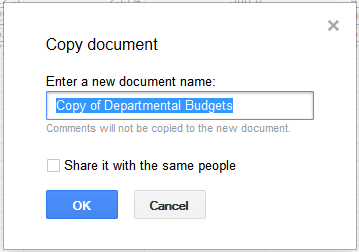
Abbildung 1. Das Dialogfeld Dokument kopieren.
Der vorgeschlagene Titel für die Kopie ist nicht in Stein gemeißelt. Sie können (und sollten) es in alles ändern, was Sie wollen. Wenn die Tabelle für andere freigegeben ist, können Sie Sheets auch anweisen, die Kopie für dieselben Personen freizugeben. (Aktivieren Sie einfach das Kontrollkästchen Mit denselben Personen teilen.)
Wenn Sie auf OK klicken, erstellt Sheets die Kopie schnell. Die ursprüngliche Tabelle wird geschlossen und Sie arbeiten stattdessen sofort an der neuen Kopie.
Beachten Sie die einzige Einschränkung, die im Dialogfeld „Dokument kopieren“ angezeigt wird: Kommentare werden nicht kopiert, wenn Sheets die neue Tabelle speichert.
Wenn es für Sie wichtig ist, die Kommentare beizubehalten, möchten Sie möglicherweise die Kopie der Tabelle in Drive anstatt in Sheets erstellen.